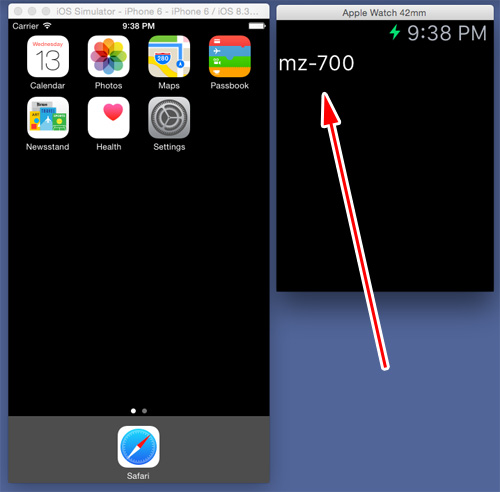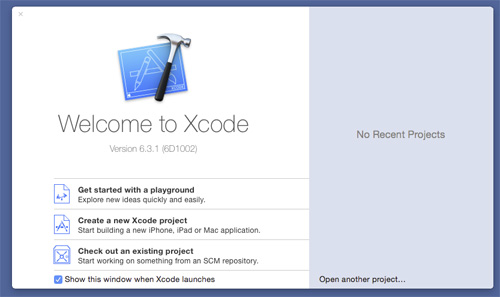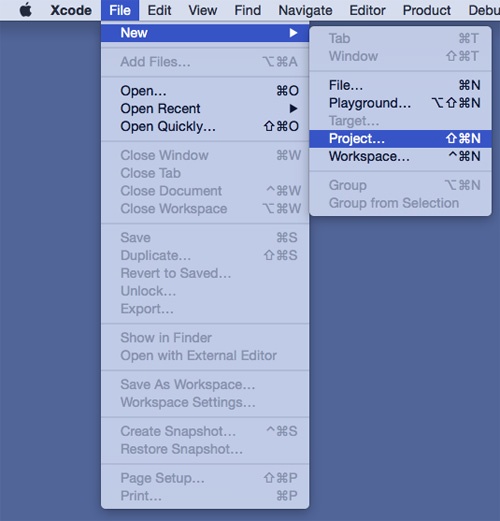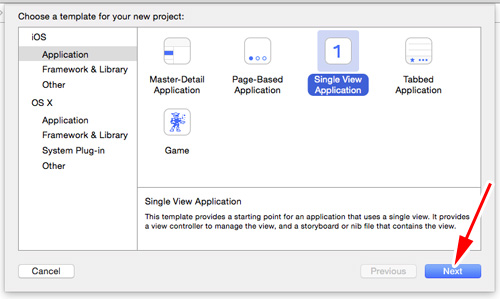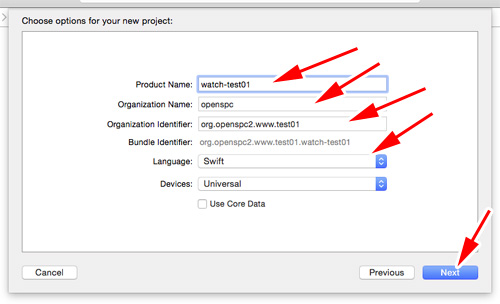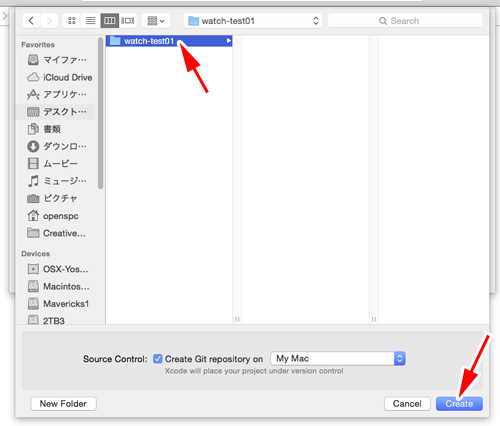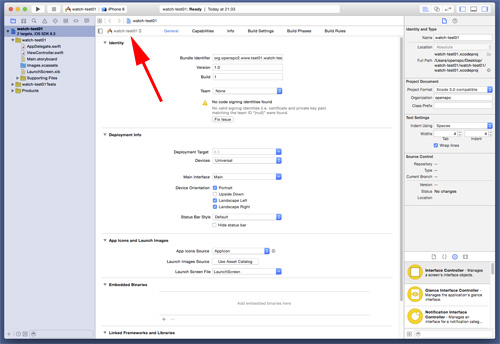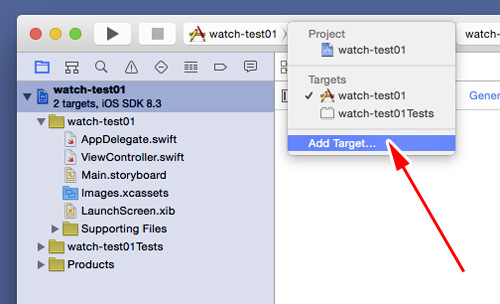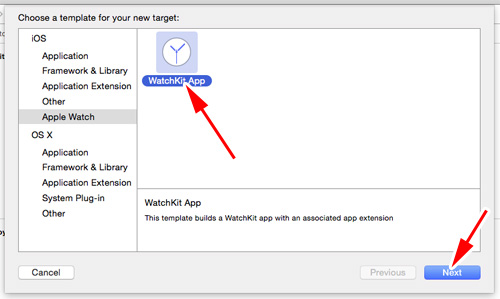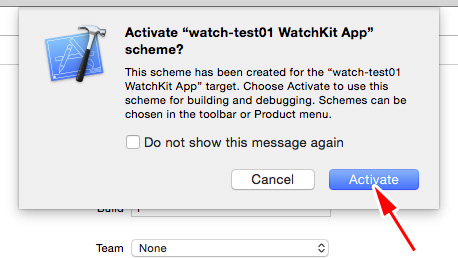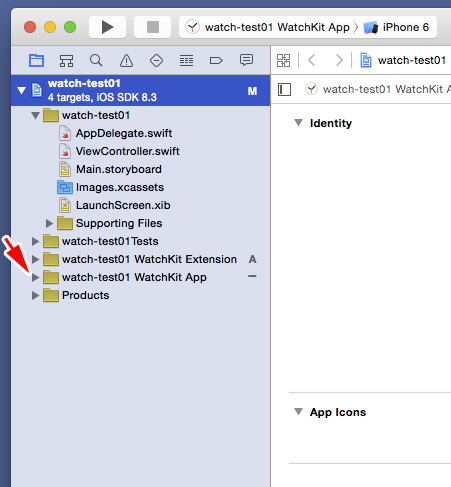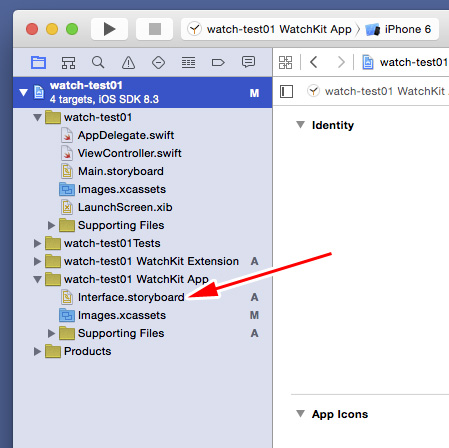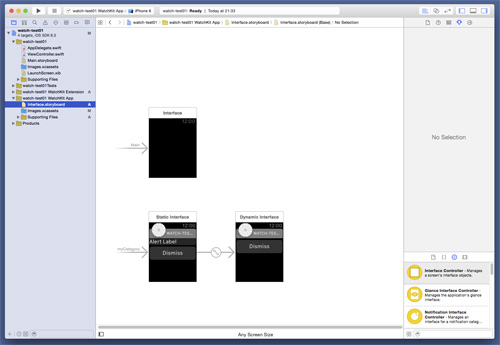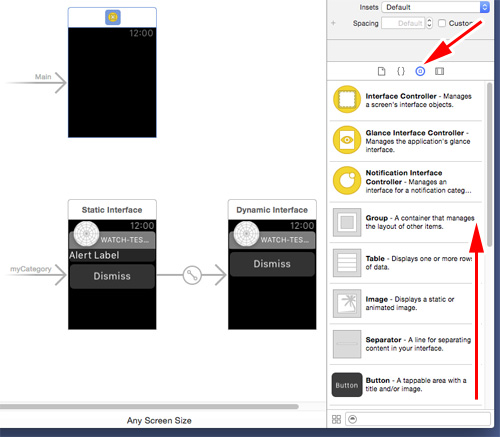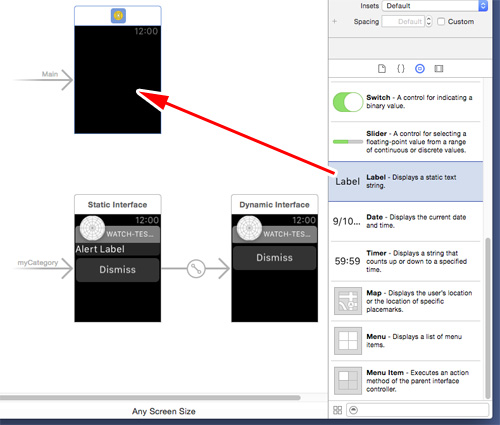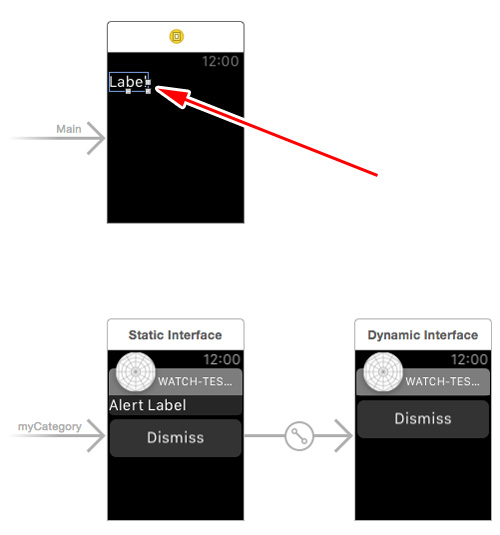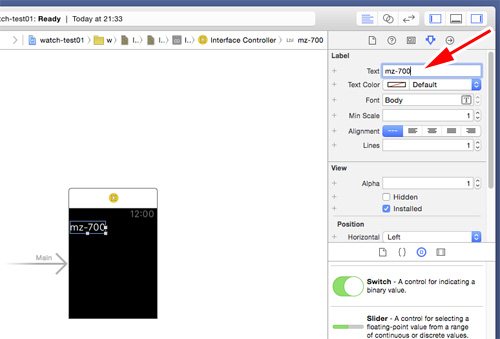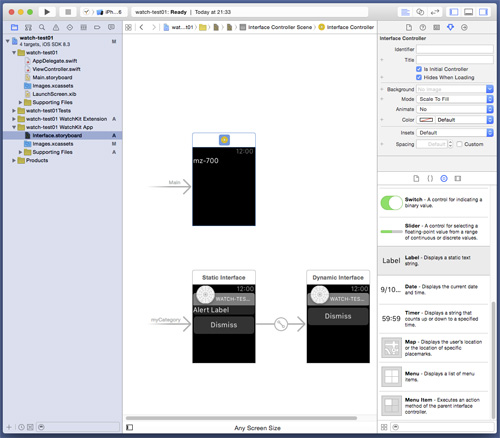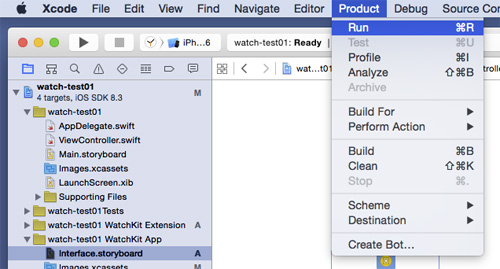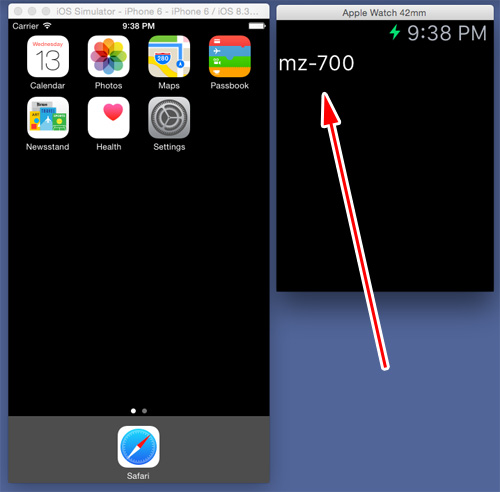【開発】Apple Watchの画面に文字を表示する
ここではiPhone/iPad/Apple Watchの開発環境であるXcode 6.3.1 (英語版)を使って画面に文字を表示するまでの手順を説明します。Xcodeのバージョンによっては画面が異なる場合があります。また、OS Xのバージョンは10.01.3 (Yosemite) となっています。
Apple Watchの画面に単純に文字を表示する場合はプログラムは一切必要ありません。なお、以下の手順はシミュレーター上での表示であり実機での表示ではありません。
まず、Xcodeを起動します。起動すると図のような画面が表示されます。(設定によっては表示されませんが問題ありません)
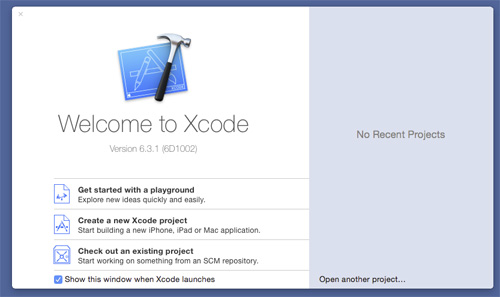
まず、FileメニューからNew > Project...を選択します。
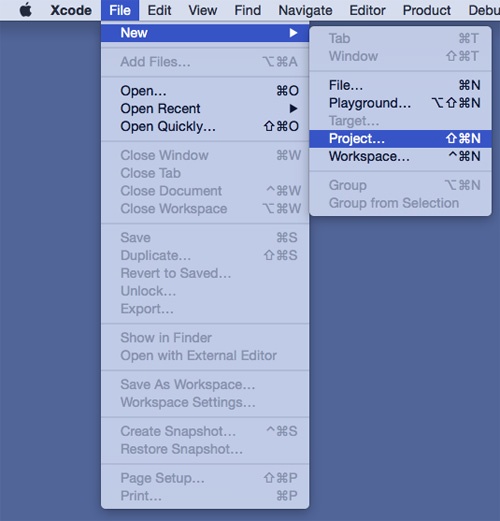
図のような画面になります。ここではSingle View Applicationを選択しNextボタンをクリックします。
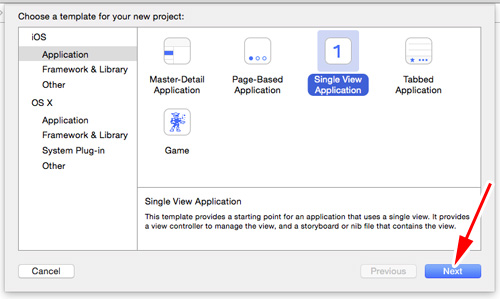
必要事項を入力しNextボタンをクリックします。開発言語は何でもかまいません。今回の場合はプログラミングしないためです。
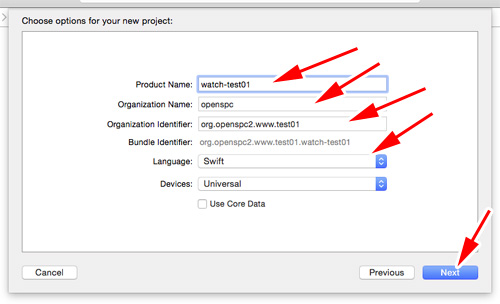
プロジェクトデータの保存先フォルダを選択します。選択したらCreateボタンをクリックします。
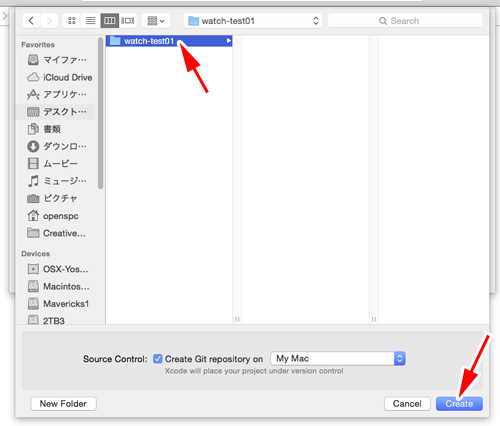
図のような画面になります。矢印で示すポップアップをクリックします。
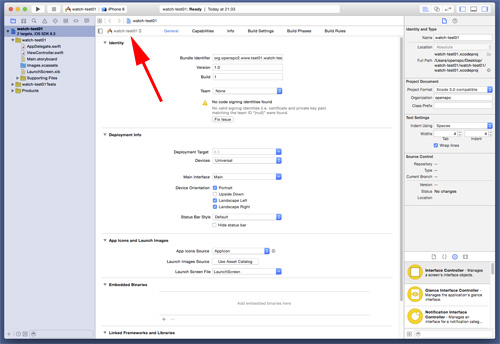
Add Target...を選択します。
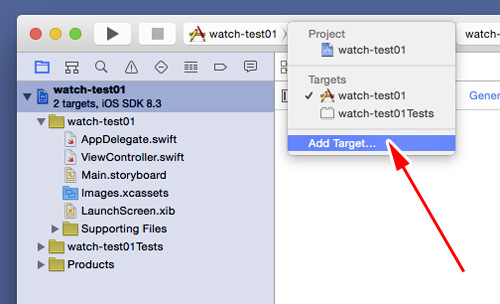
Apple Watchのカテゴリを選択しWatchKit Appのアイコンをクリックします。クリックしたらNextボタンをクリックします。
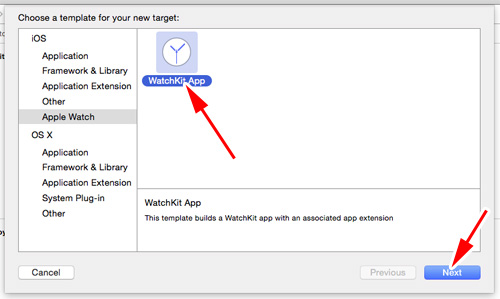
Nextボタンをクリックします。必要であれば開発言語を指定します。(今回は何を選択しても構いません。プログラミングしないためです)

図のようなダイアログが表示される場合は「Activate」ボタンをクリックします。
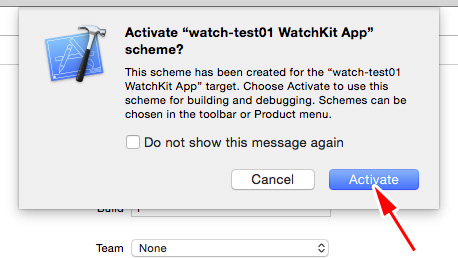
矢印で示す「○○○ WatchKit App」のフォルダをクリックして展開します。(○○○はプロジェクト名です。作成したプロジェクト名に置き換えてください)
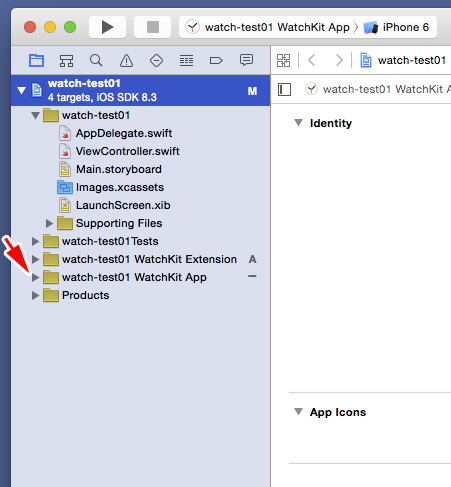
矢印で示すInterface.storyboardのアイコンをクリックします。
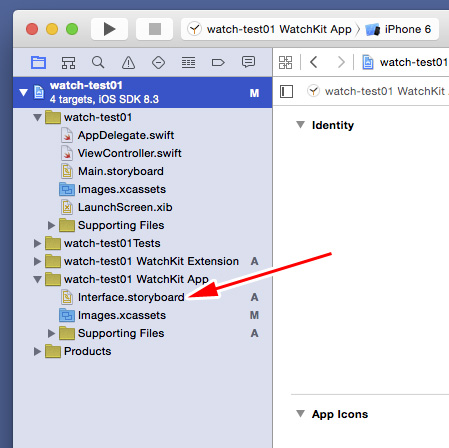
図のような画面になります。今回はMainの画面だけを使用します。
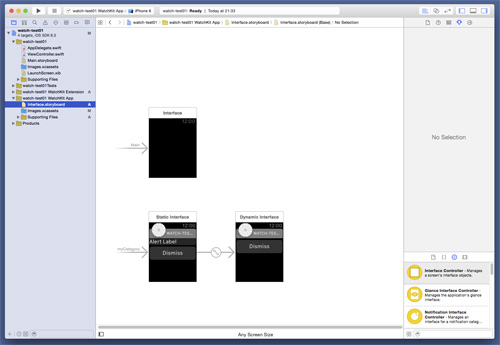
右側にあるオブジェクトライブラリを表示し上にスクロールさせていきます。
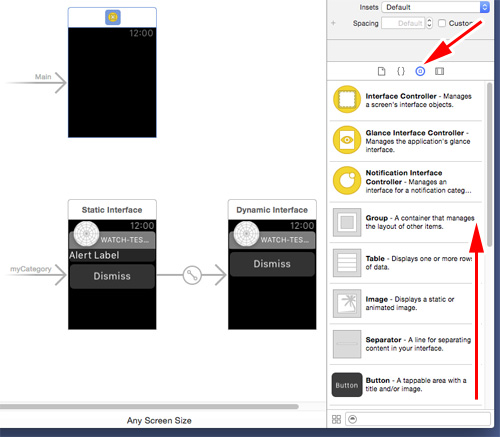
Labelをみつけたら、そのままMainの画面にドラッグドロップします。
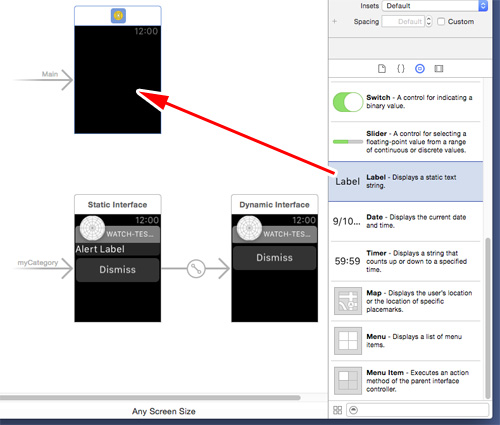
するとラベルが表示されます。初期状態ではLabelの文字になっているので、この文字を変更します。
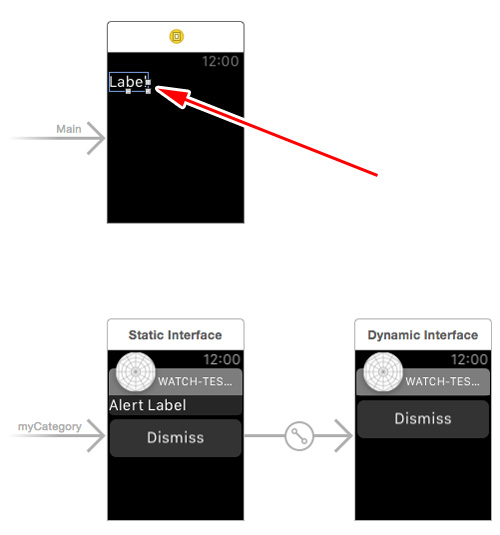
属性(アトリビュート)を設定するパネルで表示する文字を入力し最後にリターンキーを押します。また、先ほどドラッグドロップしたMainの画面に表示されているLabelの文字をダブルクリックして文字を変更することもできます。
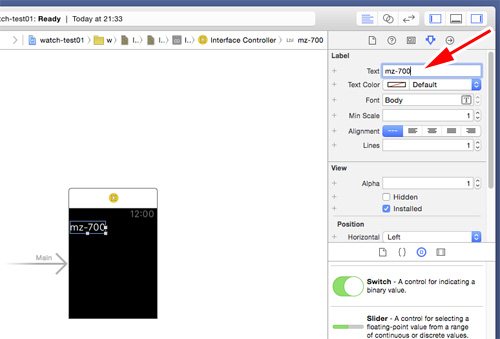
文字が変更されました。これで、できあがりです。
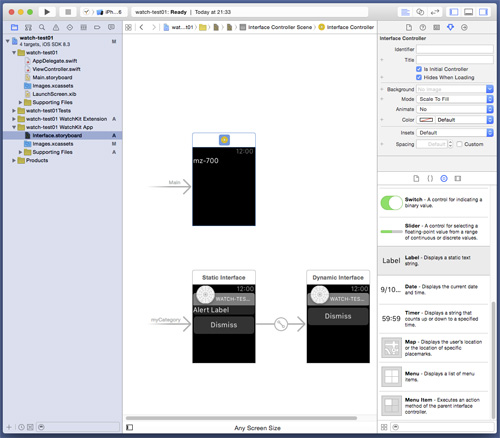
次にプロジェクトの動作を確認します。ProductメニューからRunを選択します。
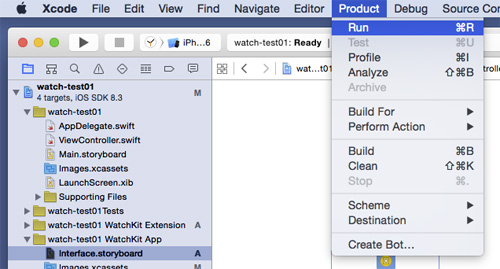
しばらくしてシミュレーターが起動します。Apple Watchの画面に指定した文字が表示されればOKです。なお、Apple Watchの画面が出ない場合はシミュレーターのHardwareメニューからExternal Displays > Apple Watch - 38mmまたはApple Watch - 42mmを選択してください。